Office 2010-Suiten umfassen Anwendungen wie Word, Excel, PowerPoint und Outlook. Sie sind einmalig und können nur auf einem Computer genutzt werden.
Office 365-Pläne bieten zusätzlich zu den gleichen Anwendungen in Version 2016 Zusatzfunktionen für die Arbeit im Internet, beispielsweise ein Ort im Internet OneDrive-Speicher und Skype-Minuten für Anrufe innerhalb des Landes. Mit einem Office 365-Plan erhalten Sie alle Office-Apps mit vollem Funktionsumfang auf Windows-PCs, Macs, Tablets (einschließlich iPad®- und Android™-Geräten) und Telefonen. Office 365-Pläne werden monatlich oder monatlich abgerechnet Jahresabonnement. .
Woher weiß ich, ob ich Office 365 auf meinem Computer installieren kann?
Office-Anwendungen können auf laufenden Computern installiert werden Windows-Steuerung 7 oder höher und Office 2007 für Mac auf Mac-Computern mit Mac OS X 10.10 oder höher. Weitere Informationen, einschließlich Anforderungen für Apple®- und Android™-Tablets, siehe .
Benötige ich einen Internetzugang, um Office 365 nutzen zu können?
Office-Anwendungen wie Word, Excel und PowerPoint benötigen keinen Internetzugang, da sie vollständig auf Ihrem Computer installiert sind.
Für die Installation und Aktivierung aller aktuellen Versionen der Office-Suiten sowie aller Office 365-Abonnementpläne ist ein Internetzugang erforderlich. Für Office 365-Pläne ist außerdem ein Internetzugang erforderlich, um Ihr Abonnementkonto zu verwalten (z. B. zum Installieren von Office-Anwendungen auf anderen Computern). oder Zahlungsparameter ändern). Für den Zugriff auf Dokumente in OneDrive ist außerdem eine Internetverbindung erforderlich, es sei denn, Sie haben die OneDrive-Desktop-App installiert.
Darüber hinaus müssen Sie regelmäßig eine Verbindung zum Internet herstellen, um sicherzustellen, dass Office-Anwendungen auf dem neuesten Stand und installiert sind automatische Updates. Wenn Sie 39 Tage lang keinen Internetzugang haben, wechseln die Apps in den eingeschränkten Funktionsmodus, sodass Sie Dokumente anzeigen und drucken, diese aber nicht bearbeiten oder neue erstellen können. Um Office-Anwendungen wieder zu aktivieren, stellen Sie Ihre Internetverbindung wieder her.
Kontrolliere ich den Zugriff auf meine Dokumente mit einem Office 365-Abonnement?
Ja. Die von Ihnen erstellten Dokumente gehören vollständig Ihnen. Sie können sie online auf der OneDrive-Website oder lokal auf Ihrem Windows-PC speichern Mac-Computer.
Wenn Ihr Abonnement gekündigt wird oder abläuft, können Sie weiterhin auf alle Ihre Dateien zugreifen und diese herunterladen. Dazu müssen Sie sich mit dem Microsoft-Konto, mit dem Sie Office 365 eingerichtet haben, direkt bei OneDrive anmelden. Sie verfügen nicht über den zusätzlichen Speicher, der mit Ihrem Abonnement geliefert wird, sodass Sie Ihre Dateien an einem anderen Ort speichern müssen oder erwerben Sie zusätzlichen Speicherplatz von OneDrive, wenn die Dateien auf Ihrem OneDrive-Konto Ihr kostenloses Speicherkontingent überschreiten.
Wann beginnt mein Abonnement?
Wenn Sie ein Abonnement bei erworben haben Automatische Erneuerung Die Gültigkeitsdauer beginnt mit dem Kaufdatum. Diese Abonnements können bei Office365.com, MicrosoftStore.com, iTunes® und ausgewählten anderen Stores erworben werden. Wenn Sie ein Prepaid-Abonnement erworben haben, beginnt die Laufzeit Ihres Abonnements mit der Aktivierung und Ihrem ersten Besuch auf der Seite „Mein Konto“. Sie können ein Prepaid-Abonnement in einem Einzelhandelsgeschäft, einem Wiederverkäufer oder einem Microsoft-Supportmitarbeiter erwerben.
Wie teile ich Office 365 mit meinen Familienmitgliedern?
Wenn Sie über ein aktives Office 365 Home-Abonnement verfügen, können Sie Apps und Dienste mit bis zu vier Mitgliedern Ihres Haushalts teilen. Jeder von ihnen kann Anwendungen auf seinem Windows-PC oder Mac-Computer installieren. iPad-Gerät oder iPhone®, Android-Tablet (Windows) oder Android-Telefon, plus 1 TB zusätzlicher OneDrive-Speicher und die Möglichkeit, Ihre installierten Apps unter www.office.com/myaccount zu verwalten.
Um einen Benutzer zu Ihrem Abonnement hinzuzufügen, gehen Sie zu www.office.com/myaccount und befolgen Sie die Anweisungen auf dem Bildschirm. Jede Person, die Sie hinzufügen, erhält eine Nachricht Email mit einer Beschreibung der Aktionen, die er ausführen muss. Sobald der Vorgang abgeschlossen ist, werden Informationen über den Benutzer, einschließlich der von ihm installierten Produkte, auf Ihrer Seite „Mein Konto“ angezeigt. Sie können jederzeit unter www.office.com/myaccount den Zugriff auf Ihr Abonnement für einen bestimmten Benutzer sperren oder sein Gerät löschen.
Was ist eine Wolke?
Die Cloud ist ein gebräuchlicher Begriff zur Beschreibung webbasierter Computerdienste, die außerhalb Ihres Zuhauses oder Ihrer Organisation gehostet werden. Bei der Nutzung von Cloud-Diensten wird Ihre IT-Infrastruktur nicht auf Ihrem Server gehostet lokaler Server(zu Hause oder in einer Organisation), aber aus der Ferne (nicht in Ihrem Gebiet) und von einem Drittunternehmen gewartet. Bei Office 365 werden Ihre Daten, Berechnungen und Programme beispielsweise auf gehostet Remote-Server Microsoft Corporation und werden von dieser verwaltet. Viele der Dienste, die Sie täglich nutzen (z. B. webbasierte E-Mail-Dienste, mobile Anwendungen und Netzwerk-Fotospeicher) sind Cloud-Systeme. Da diese Infrastruktur im Internet („in der Cloud“) liegt, ist sie nahezu überall zugänglich: auf jedem Computer, Tablet, Smartphone oder anderen Gerät mit Internetanschluss.
Es stellte sich heraus, dass E-Mail eine so gute Lösung war auf bequeme Weise Kontaktpflege zwischen Menschen, an die sich die meisten aktiven Internetnutzer heute nicht mehr erinnern können, wann sie das letzte Mal regelmäßige Briefe schreiben mussten – wenn das überhaupt jemals gemacht wurde.
Einfachheit und äußerster Komfort, die Möglichkeit, Textnachrichten und Dateien in verschiedenen Formaten über Ihr eigenes E-Mail-Konto an jeden Bewohner der Welt zu senden und fast mit Lichtgeschwindigkeit zu versenden, konnten die Benutzer nur erfreuen.
Seit der aktiven Entwicklung der Internettechnologien haben sich alle Arten von Postdiensten verbreitet, die Funktionen zum Versenden und Empfangen von Briefen über das Internet bieten, und zwar über eine Webschnittstelle. Allerdings sind die Fähigkeiten der Webmail-Schnittstelle bei weitem nicht perfekt, und dieser Mangel hat zur Entstehung einer beträchtlichen Anzahl mehr oder weniger erfolgreicher Computerprogramme für die Arbeit mit E-Mail geführt. Einer der meisten beliebte Programme Dieses Segment hat sich zu einer multifunktionalen Anwendung entwickelt Microsoft Outlook auf Russisch.
Um Outlook-Mail kostenlos auf Russisch herunterzuladen, müssen Sie das Installationsprogramm eines der folgenden Office-Pakete verwenden: Office 2013, Office 2016 oder Universal Webversion von Office 365 auf einem Computer mit Windows oder Mac OS. Sie können natürlich auch ältere Versionen wie 2007 oder 2010 verwenden, wir empfehlen jedoch, aufgrund ihrer erweiterten Funktionalität und Kompatibilität mit den meisten gängigen E-Mail-Diensten auf die neuesten Versionen zu achten. In diesem Fall wird die Einrichtung von Outlook für Yandex oder mail.ru keinerlei Schwierigkeiten bereiten.
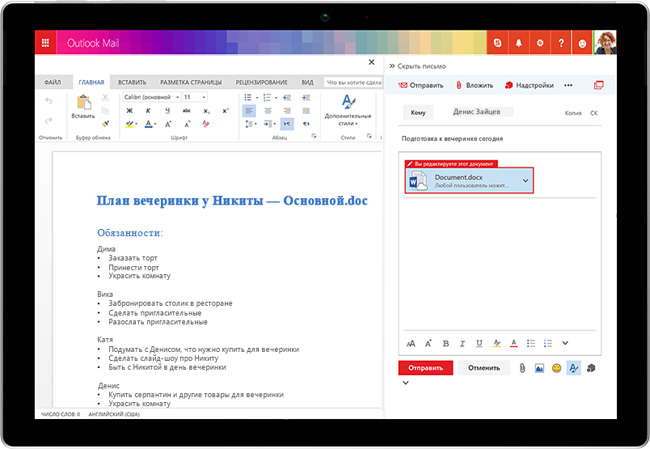
Dies liegt daran, dass viele Benutzer Yandex-Mail in Outlook nicht richtig konfigurieren konnten, weil sie nicht wussten, welchen Yandex-Posteingangsserver sie angeben und welche Art von Protokoll sie für eingehende E-Mails verwenden sollten (POP3 oder IMAP). Aus diesem Grund war die Anmeldung bei der E-Mail schwierig. Dies galt auch für andere bekannte E-Mail-Dienste wie Google, Yahoo usw.
Heute haben wir von der einst wenig bekannten Microsoft Outlook-Anwendung nicht nur ein Programm zum Arbeiten mit E-Mails erhalten, sondern einen vollwertigen effektiven Mechanismus in der Person eines hervorragenden Informationsmanagers, der als Teil davon geliefert wird Bürosuite Microsoft Office.
Ein häufiger Fehler besteht darin, dass Benutzer diesen Client oft verwechseln Outlook-Anwendung Express – es ist auch eine E-Mail-Software, aber es ist immer noch absolut verschiedene Programme, die unterschiedliche Ziele verfolgen.
Ein unbestreitbarer Vorteil ist die Fähigkeit, mit mehr als einem zusammenzuarbeiten E-mail Konto, und zwar mit mehreren gleichzeitig – für jeden von ihnen erstellt und verwaltet die Anwendung ein eigenes Konto. So können Sie den Empfang von Outlook-Mails für Yandex, Mail.ru, Google, Rambler sowie viele andere Dienste und Ihre eigenen Sweat-Server einrichten.
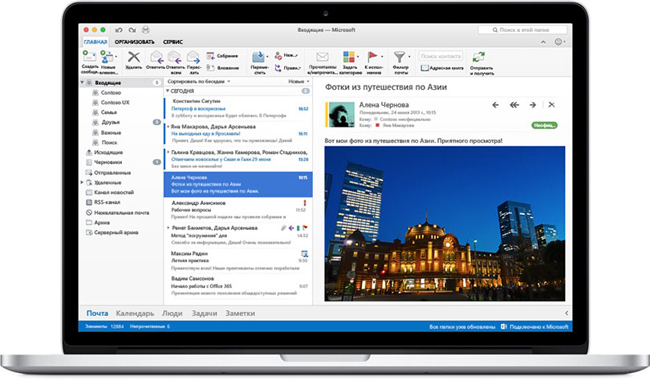
Darüber hinaus arbeitet der Mail-Client mit Newsgroups zusammen und ermöglicht nicht einem, sondern mehreren Benutzern, alle Vorteile zu nutzen – jeder von ihnen hat seine eigene Identität. Aber selbst das hätte Outlook nicht so beliebt gemacht, wenn es nicht zusätzliche Modi gegeben hätte, die eine riesige Auswahl an Möglichkeiten bieten.
Kontaktmanagement
Der Modus „Kontakte“ wurde ursprünglich erstellt, um Informationen über die Korrespondenten zu sammeln und zu speichern, an die Nachrichten gesendet und von denen E-Mails empfangen werden. Später entwickelte sich das Regime jedoch zu einer wirksamen Option zur Aufrechterhaltung im elektronischen Format Informationen über Ihre Kontakte, einschließlich nicht nur geschäftlicher Kommunikation, sondern auch persönlicher Interaktionen. Das Programm nutzt unter anderem eine moderne Internet-Computerumgebung und ist in der Lage, Informationen über alle Kontakte aus sozialen Netzwerken bereitzustellen.Aufgaben
Der Modus „Aufgaben“ ist eine vollständige Liste der Aktivitäten, die für den Benutzer des Programms wichtig sind. Darüber hinaus kann die durchzuführende Veranstaltung oder Teilnahme an der Veranstaltung das Datum ihres Beginns und Endes enthalten oder ohne diese angegeben werden.Veranstaltungsmanagement
Der „Kalender“-Modus wird nicht nur benötigt, um sich an das aktuelle Datum zu erinnern, sondern auch, um die wichtigen Angelegenheiten des Tages nicht auf die Minute genau zu vergessen – Besprechungen, Termine oder andere Ereignisse. Bei Bedarf kann Outlook alle notwendigen Korrespondenten über eine Vielzahl von Kommunikationskanälen über ein Meeting oder eine Besprechung informieren lokales Netzwerk und E-Mail an Fax.Dokumentation
Der Modus „Tagebuch“ zeichnet alle Aktionen auf, die der Outlook-Benutzer am Computer ausgeführt hat – Arbeiten mit Dokumenten, E-Mails, Telefonieren. Darüber hinaus ermöglicht Ihnen der Modus bei Bedarf, Notizen im Stil eines normalen klassischen Tagebuchs zu führen.Notizen machen
Der Notizenmodus in Outlook gleicht eher einem handlichen Notizbuch – hier kann man beliebige Einträge vornehmen, sobald dem Nutzer die entsprechende Idee in den Sinn kommt.Sowohl die Hauptfunktionalität als auch die Zusatzmodi lassen sich sehr einfach und schnell erlernen, so dass das Programm relativ einfach zu bedienen ist und das Design der Softwaresteuerung sich als harmonische und schöne Ergänzung aller seiner Möglichkeiten erwies. Wenn Sie sich also fragen, wie Sie Outlook einrichten, und nicht wissen, wo Sie anfangen sollen, achten Sie auf das einfache und praktische Hilfesystem, das über die F1-Taste aufgerufen wird.
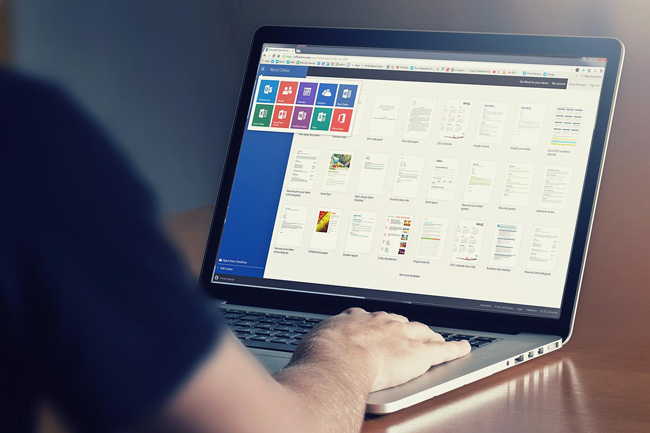
Unter diesen Features sticht die tolle Idee der Entwickler hervor – Organisation operativer Maßnahmen. Hinter dem zunächst unverständlichen Namen verbirgt sich die Möglichkeit, mit nur einem Tastendruck bestimmte Standardaktionen auszuführen – das ist unglaublich komfortabel und spart viel Zeit.
Eine weitere angenehme Eigenschaft des E-Mail-Clients ist die Möglichkeit, eine Reihe von Nachrichten zu strukturieren: Die Anwendung zeigt die vollständige Abfolge der Nachrichten an, was Ihnen bei Bedarf dabei hilft, in dieser Abfolge jeden gewünschten Brief, eine Antwort darauf usw. zu finden damit verbundene Nachrichten. Wenn der Nachrichtenfluss zu lang ist, wird er kann in eine beliebige Anzahl kürzerer Ketten unterteilt werden– Jeder von ihnen kann gelöscht, archiviert oder in beliebige Kategorien unterteilt werden.
Allgemeine Kurzliste der Microsoft Outlook-Funktionen:
- Interaktion mit vielen beliebten E-Mail-Diensten, Herstellen einer Verbindung zu einem Konto mit wenigen Klicks;
- ermöglicht Ihnen die gleichzeitige Arbeit mit einer großen Anzahl von E-Mail-Konten;
- plattformübergreifend (Microsoft Outlook kann kostenlos für Android, iOS, Mac OS und natürlich Windows heruntergeladen werden.
- Wenn Sie keinen Zugang zu einem PC haben, können Sie mit der Internetversion des Programms – Outlook.com – mit E-Mails arbeiten
- die Möglichkeit, lange gelöschte Nachrichten wiederherzustellen;
- detaillierte und hochwertige Schnittstellenlokalisierung (gute Unterstützung der russischen Sprache);
- ein praktischer Mechanismus zum Drucken von per E-Mail empfangenen Nachrichten;
- Arbeiten mit Anhängen (ermöglicht das Senden und Empfangen großer Dateien, die in der OneDrive-Cloud gehostet werden);
- Ermöglicht das Archivieren alter Nachrichten (hierfür steht eine ganze Reihe von Tools zur Verfügung);
- Vollständige Arbeit mit einem Planer und integriertem Kalender (bereitgestellt). öffentlicher Zugang für andere Benutzer);
- effektive und vollständige Arbeit mit Benutzerkontakten (kann auf das Telefon importiert werden);
- Internetversion der Outlook.com-Anwendung automatischer Modus interagiert mit anderen Diensten und Anwendungen von Microsoft, wie dem beliebten Skype-Messenger OneNote, OneDrive-Cloud usw.
- ermöglicht es Ihnen, alle Benutzerkontakte an einem Ort zu speichern, um sie bequem zu verwalten und zu synchronisieren mobile Geräte;
- die Möglichkeit, Microsoft Outlook kostenlos auf Russisch herunterzuladen (abhängig von der Art des Abonnements und der Lizenz).
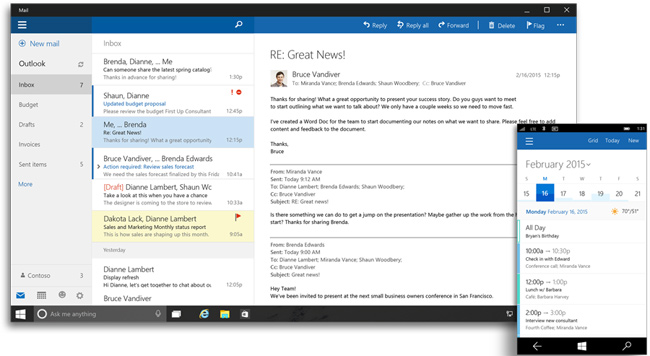
Komfortable E-Mail-Schnittstelle
Um alle Nachrichten des Gesprächspartners zu finden, die wir benötigen, öffnen Sie einfach die Ansicht und Sie können die gesamte Korrespondenz mit dem gewünschten Kontakt sowie alle darin enthaltenen Aufgaben und Kalenderereignisse sehen.Als strukturelles Element der Office-Suite, Microsoft-Programme Outlook arbeitet perfekt synchron mit der App Microsoft Word und wird zu den Fähigkeiten des Benutzers hinzugefügt automatische Zusammenstellung Tagebücher und Verfolgung von Änderungen in Dokumenten.
Die beträchtlichen Fähigkeiten des Programms zielen darauf ab, sicherzustellen, dass die Zeit des Benutzers so rational wie möglich genutzt wird und die Effizienz seiner Aktionen maximiert wird. Allerdings entscheiden sich viele Benutzer für einfachere E-Mail-Clients, da Outlook bei aller Vielseitigkeit nicht so ist einfach zu verwenden wie ihre Gegenstücke. Aber wenn Sie das nicht abschreckt, können Sie die russische Version des Programms bedenkenlos herunterladen.
Microsoft Outlook ist eine der beliebtesten E-Mail-Anwendungen. Sie kann als echte Informationsmanagerin bezeichnet werden. Seine Beliebtheit erklärt sich nicht zuletzt dadurch, dass es sich um die empfohlene E-Mail-Anwendung für Windows von Microsoft handelt. Allerdings ist dieses Programm auf diesem Betriebssystem nicht vorinstalliert. Sie müssen es kaufen und den Installationsvorgang im Betriebssystem durchführen. Lassen Sie uns herausfinden, wie Sie Microsoft Outlook auf Ihrem Computer installieren.
Microsoft Outlook ist im Paket enthalten Microsoft-Anwendungen Office und verfügt über kein eigenes Installationsprogramm. Daher wird diese Anwendung zusammen mit anderen Programmen erworben, die in einer bestimmten Edition der Office-Suite enthalten sind. Sie können wählen, ob Sie eine CD kaufen oder die Installationsdatei von der offiziellen Microsoft-Website herunterladen möchten, nachdem Sie zuvor den angegebenen Geldbetrag über ein elektronisches Zahlungsformular bezahlt haben.
Starten Sie die Installation
Der Installationsvorgang beginnt mit dem Start Installationsdatei oder eine CD mit Microsoft Office. Zuvor müssen Sie jedoch alle anderen Anwendungen schließen, insbesondere wenn diese ebenfalls im Microsoft Office-Paket enthalten sind, aber zuvor installiert wurden, da sonst die Wahrscheinlichkeit von Konflikten oder Installationsfehlern hoch ist.
Nach dem Start der Installation Microsoft-Datei Office öffnet sich ein Fenster, in dem Sie Microsoft Outlook aus der Liste der angezeigten Programme auswählen müssen. Wir treffen eine Auswahl und klicken auf die Schaltfläche „Weiter“.
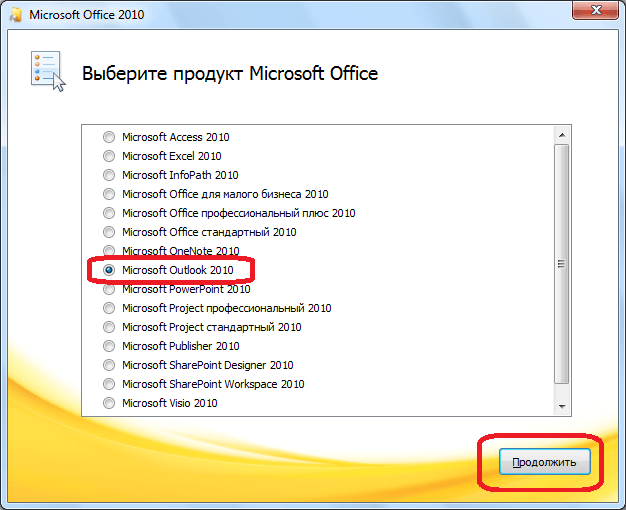
Danach öffnet sich ein Fenster mit Lizenzvereinbarung, die gelesen und akzeptiert werden sollten. Um zu akzeptieren, aktivieren Sie das Kontrollkästchen neben „Ich akzeptiere die Bedingungen dieser Vereinbarung“. Klicken Sie dann auf die Schaltfläche „Weiter“.
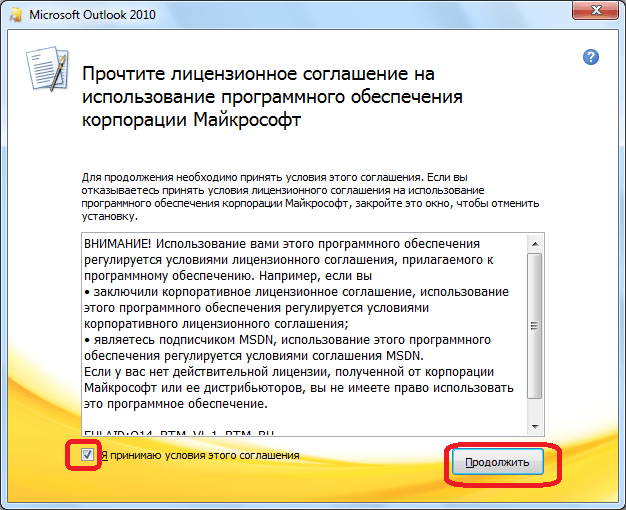
Als nächstes öffnet sich ein Fenster, in dem Sie aufgefordert werden, Microsoft Outlook zu installieren. Wenn der Benutzer geeignet ist Standardeinstellungen, oder er verfügt über oberflächliche Kenntnisse über Konfigurationsänderungen Diese Anwendung, und klicken Sie dann auf die Schaltfläche „Installieren“.
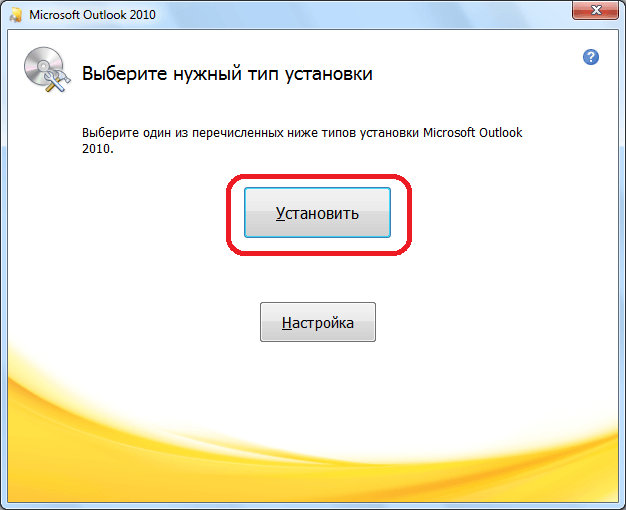
Installationssetup
Wenn der Benutzer mit der Standardkonfiguration nicht zufrieden ist, sollte er auf die Schaltfläche „Einstellungen“ klicken.
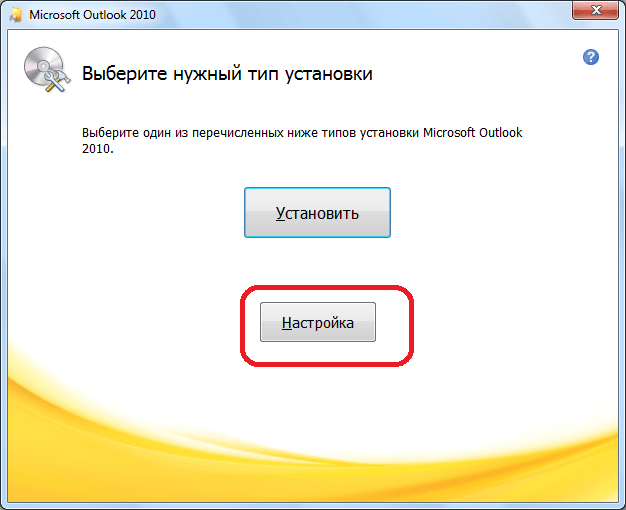
В первой вкладке настроек, под названием «Параметры установки», существует возможность выбора различных компонентов, которые будут инсталлированы с программой: бланки, надстройки, средства разработки, языки, и пр. Если пользователь не разбирается в этих настройках, то лучше всего все параметры оставить Default.
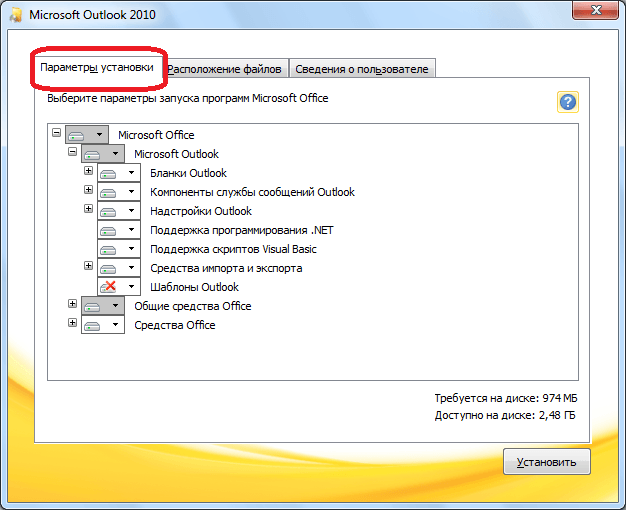
Im Reiter „Dateispeicherort“ legt der Nutzer fest, in welchem Ordner sich Microsoft Outlook nach der Installation befinden soll. Dieser Parameter sollte nicht geändert werden, es sei denn, dies ist unbedingt erforderlich.
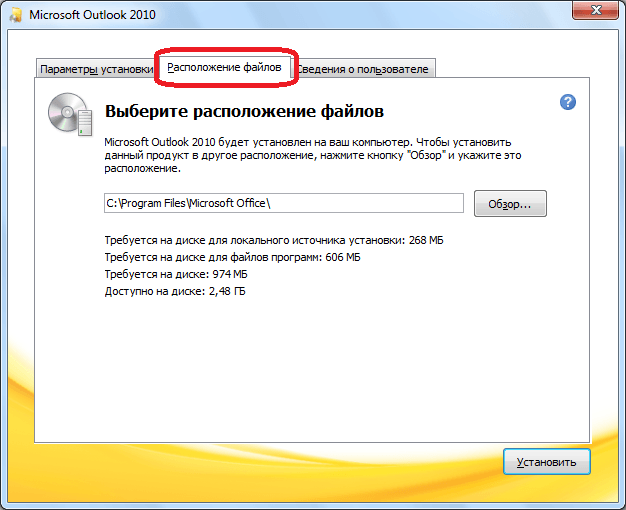
Im Reiter „Benutzerinformationen“ werden der Benutzername und einige weitere Daten angezeigt. Hier kann der Benutzer eigene Anpassungen vornehmen. Der von ihm eingegebene Name wird angezeigt, wenn Informationen darüber angezeigt werden, wer ein bestimmtes Dokument erstellt oder bearbeitet hat. Standardmäßig werden Daten in diesem Formular aus dem Benutzerkonto abgerufen Betriebssystem, in dem der Benutzer in dieser Moment gelegen. Diese Daten für das Programm Microsoft Outlook können jedoch bei Bedarf geändert werden.
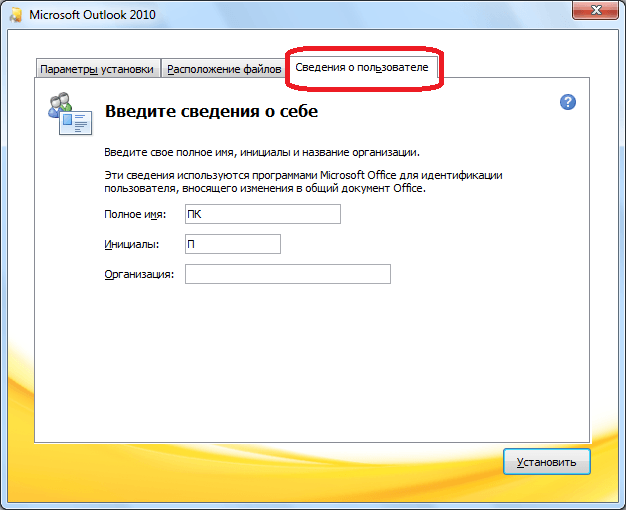
Setzen Sie die Installation fort
Nachdem alle Einstellungen abgeschlossen sind, klicken Sie auf die Schaltfläche „Installieren“.
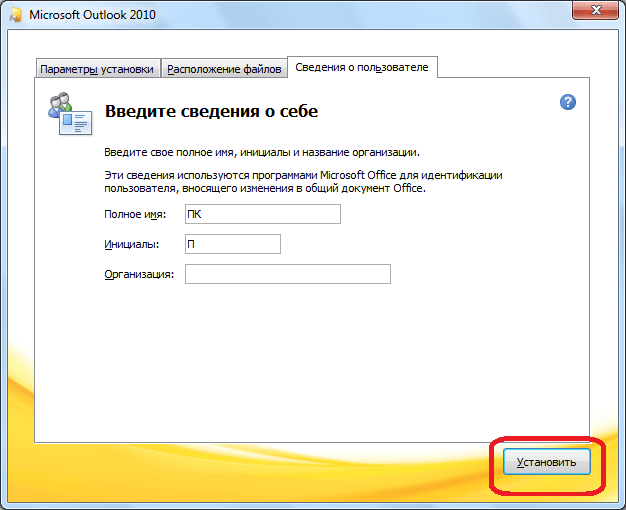
Der Prozess beginnt Microsoft-Installationen Outlook, was je nach Leistung Ihres Computers und Betriebssystems lange dauern kann.
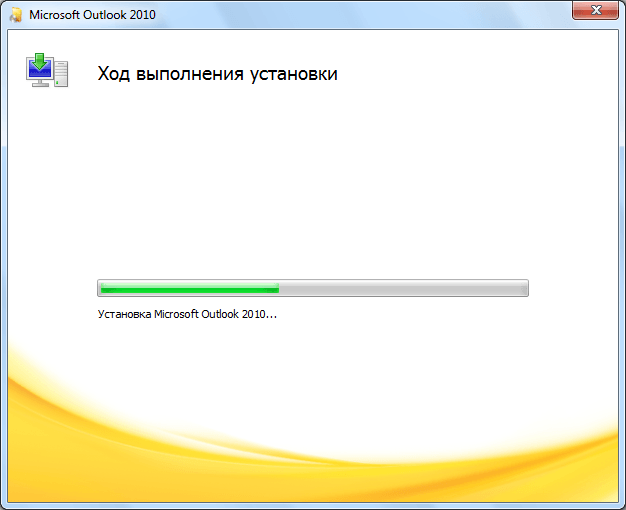
Nach Abschluss des Installationsvorgangs erscheint eine entsprechende Meldung im Installationsfenster. Klicken Sie auf die Schaltfläche „Schließen“.
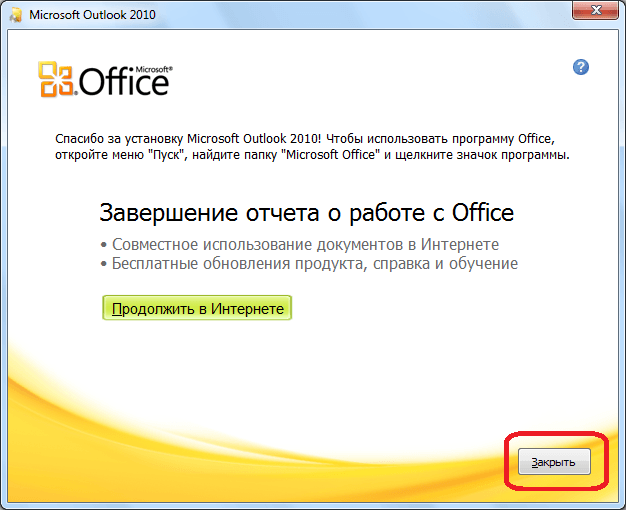
Das Installationsprogramm wird geschlossen. Der Benutzer kann nun Microsoft Outlook starten und seine Funktionen nutzen.
Wie Sie sehen, ist der Installationsprozess von Microsoft Outlook im Allgemeinen intuitiv und auch für einen völligen Anfänger zugänglich, sofern der Benutzer nicht beginnt, die Standardeinstellungen zu ändern. In diesem Fall müssen Sie bereits über einige Kenntnisse und Erfahrungen im Umgang mit Computerprogrammen verfügen.
Microsoft Outlook 2010 ist ein persönlicher Planer und kostenloser E-Mail-Client. Diese Version veränderte nicht nur ihr Aussehen, sondern erhielt auch neue Optionen. Die Multifunktionsleistenoberfläche wird jetzt überall verwendet, auch im Hauptfenster von Outlook 2010. Jede Registerkarte verfügt über kontextbezogene Befehle zum Arbeiten mit Kalenderelementen, Nachrichten und Kontakten.
Obwohl das Produkt Teil der Microsoft Office-Suite ist, können Sie Microsoft Outlook 2010 kostenlos und als separate Anwendung für die Arbeit mit E-Mail-Korrespondenz herunterladen. Durch die Synchronisierung mit anderen Programmen können Sie von jedem Arbeitsplatz aus auf Briefe antworten: Nach einem Klick auf die E-Mail-Adresse öffnet sich automatisch ein Fenster mit einem leeren Feld zum Verfassen einer Nachricht.
Funktionen von Microsoft Outlook 2010
- Weitere Nachrichten in der Konversationsansicht anzeigen. Darin können Sie alle Ihre Antworten finden, Ihren vollständigen Kommunikationsverlauf in Outlook 2010 einsehen und wichtige Nachrichten hervorheben.
- Die Befehle, die Sie in Outlook 2010 am häufigsten verwenden, sind jetzt nur einen Klick entfernt. Die Quick Actions-Sammlung umfasst Funktionen zum Archivieren, Markieren von E-Mails, Senden eines Projekts an eine ganze Gruppe und andere beliebte Funktionen.
- Mit der One-Button-Planung einer Besprechung in Outlook 2010 können Sie alle Teilnehmer zur Konferenz einladen und sie sofort benachrichtigen.
- Das in Outlook 2010 verfügbare Tool „Sofortsuche“ grenzt die Ergebnisse mithilfe von Bedingungen wie den folgenden ein: Stichworte, Absender, Betreff, Vorhandensein von Anhängen usw.
- Die Reihenfolge im Posteingang wird erreicht, indem Konversationen ignoriert werden, an denen der Benutzer nicht mehr teilnehmen muss. Jetzt können Sie schon im Vorfeld dafür sorgen, dass neue Antworten Sie nicht stören oder Ihr E-Mail-Postfach verstopfen.
- Kostenlose Synchronisierung von Outlook mit beliebten Websites von Drittanbietern und soziale Netzwerke hilft Ihnen, in Verbindung zu bleiben, ohne die Anwendung zu verlassen.
Positiv hervorzuheben ist die intelligente Seite der Briefverarbeitung, die Benutzer von MS Outlook 2010 vor häufigen Fehlern schützt: Weitergabe vertraulicher Informationen an Empfänger außerhalb des Unternehmens, Versenden einer Benachrichtigung an einen abwesenden Kunden, Versuch, Korrespondenz ohne Betreff zu versenden usw.
Systemanforderungen für Outlook 2010
- Prozessor mit einer Frequenz von mindestens 500 MHz (höhere Eigenschaften sind möglich);
- Rom mindestens 512 MB (für den Zugriff auf Dokumente größer als 1 GB);
- freier Speicherplatz – ab 2 GB.
Bei der Integration zusätzlicher Dienste und der Ausführung einiger Funktionen können sich die Parameter ändern. Bitte berücksichtigen Sie dies, bevor Sie Outlook 2010 herunterladen.
Für viele Jahre, Microsoft Outlook war ein E-Mail-Manager, der mit Office vertrieben wurde eines der am häufigsten von Profis verwendeten Tools, da Sie damit mehrere E-Mail-Konten verwalten und auch einen persönlichen Organizer verwalten können. Jetzt ist es nicht mehr einfach Mail-Client, er wird Persönlicher Informationsmanager (PIM).
Der neueste Manager für persönliche Informationen
Benutzen Ribbon-Schnittstelle, identisch mit anderen Office-Anwendungen, Microsoft Outlook - Es ist ein elegantes und einfach zu bedienendes Werkzeug, welches erlaubt Verfolgen Sie verlinkte E-Mails, als wären es Gespräche, Eingabetermine im Kalender geplant, einschließlich professionelles Aufgabenmanagement ohne jegliche Komplikationen.
Zusätzlich zu den zuvor genannten Funktionen, Ausblick dazu zählt Adressbuch, in dem der Benutzer alle Arten von Informationen zu jedem Kontakt eingeben kann, von der Organisation, in der er arbeitet, bis hin zum Bild für seine schnelle Identifizierung.
Andererseits, Outlook bietet Ihnen die Möglichkeit, Plugins zu verwenden, um die Funktionalität zu erweitern, sodass Sie Kontaktinformationen mit mehreren Arten von Smartphones oder mit anderen Anwendungen teilen können, die nicht von Microsoft entwickelt wurden.
Herunterladen Microsoft Outlook, um alle Ihre persönlichen Daten über eine einzige Schnittstelle verwalten zu können.
Anforderungen und Weitere Informationen:
- Die Probezeit beträgt 60 Tage.
- Funktioniert unter Windows 7 und Windows 8.
- Für die Installation ist das Brennen eines Disk-Images erforderlich.
- Du musst haben Konto Windows Live, um Ihren Produktschlüssel zu erhalten.
- Der Download ermöglicht die Installation des kompletten Microsoft-Paket Office Professional oder um Microsoft Outlook einzeln zu installieren, wählen Sie „Benutzerdefinierte Installation“ und aktivieren Sie nur dieses Produkt.




